Sony xperia recovery
Для ещё большего комфорта взаимодействия со своим смартфоном и расширения возможностей пользователю могут понадобиться права рут-пользователя, а также режим recovery. Сегодняшняя инструкция будет посвящена тому, как установить рекавери на Sony Xperia и как в него зайти. Приятные бонусы:
- Нет необходимости разблокировать загрузчик.
- Будет установлено сразу несколько кастомных recovery – Philz CWM и TWRP на Sony Xperia.
Сам рекавери (он же режим восстановления) является некой средой, которую можно запустить до загрузки системы смартфона и внутри неё производить разные полезные действия: устанавливать обновления, различные модификации, делать очистку данных смартфона, сброс его к заводским настройкам, перезагружать смартфон, сбрасывать кэш, делать бэкап системы и производить восстановление, монтировать разделы.
Как видим, некоторые функции действительно полезны. К тому же если ваш смартфон завис и не включается, что именно через режим рекавери можно попробовать провести быстрое восстановление системы, например, сделать сброс до заводских настроек с полной очисткой системы, если нет возможности использовать PC Companion. Лично мне такой режим был необходим для установки разных модификаций на свой смартфона Xperia Z2: звуковой мод для улучшения звука в наушниках, камера с новым интерфейсом, бут-анимация от моделей Z5 и прочих. Несмотря на то, что установка рекавери совсем не сложная, мы всё же хоти предостеречь вас и напомнить, что никакой ответственности за проделанные вами действия не несём.
Данный метод хорош тем, что он срабатывает на смартфонах с закрытым загрузчиком, но обязательным условием является наличие root-прав (инструкция по их простому получению).
Содержание
Инструкция по установке recovery на Sony Xperia
Не забываем, что в смартфоне должна быть включена отладка по USB. Изначально нужно скачать нужные файлы XZDualRecovery. Переходим по указанным далее ссылкам и находим нужный архив для вашей модели: качать архив с окончанием «RELEASE.installer.zip” для версии XZDualRecovery 2.8.21 – или «RELEASE.combined.zip” для версии 2.8.25 – . Если вы не видите архива для своей модели, тогда поищите его в профильной теме для своего смартфона на форуме 4pda.
Распаковываем загруженный архив и в папке видим следующие файлы:
Подключаем смартфон к компьютеру и запускаем из папки файл «install.bat”, после чего на ПК откроется системное окно с предложением установки. Вводим в нём цифру «1” и жмём «Enter”:
Начнётся соединение со смартфоном (возможно в этот момент на смартфоне появится уведомление о разрешении отладки, где нужно нажать «ОК”), после начнётся загрузка файлов recovery:
На следующем шаге, описанном в окне как «Step 3” будет проводиться установка Dual Recovery, проверка root-прав и появится надпись, что для продолжения установки нужно нажать любую кнопку на клавиатуре, что вы и делаете:
Снова наблюдаем, как копируются и устанавливаются файлы. После успешного окончания данной процедуры вы увидите снова надпись о необходимости нажать любую клавишу для продолжения, а смартфон в это время уже пошёл на перезагрузку:
Смартфон перезагрузится уже в одном из режимов кастомного рекавери: Philz CWM (первый скриншот) или TWRP (второй скриншот):
Чтобы перезагрузить смартфон в первом случае вам нужно выбрать пункт Power Options – Reboot иди Power off, а во втором Reboot – System или Power off. Больше обо всех пунктах меню и возможностях каждого из режимов вы можете почитать в интернете, просто введя их названия в поисковой системе.
Как зайти в рекавери на Sony Xperia
Если смартфон выключен, и вы хотите попасть в режим восстановления, вам нужно нажать кнопку питания для включения устройства и как только появится логотип Sony зажать до двух вибро сигналов:
- кнопку увеличения громкости для входа в Philz CWM.
- кнопку уменьшения громкости для входа в TWRP.
Ещё один приятный момент – в смартфоне у нас появится приложение NDR Utils для управления взаимодействия с режимами, которое имеет иконку с чёртиком. В нём вы можете выбрать, какое из кастомных рекавери будет предпочтительным для входа (у меня это TWRP), а также быстро выключить смартфон, перезагрузить систему, перезагрузиться в режиме recovery, fastboot или flashmod. Таким образом, если вы работаете со смартфоном и хотите сразу же перезагрузить Sony Xperia в режиме рекавери, достаточно зайти в данное приложение, выбрать нужную версию и нажать «Reboot to Primary Recovery”.
После этого смартфон сразу перезагрузится и войдёт в него. Я постарался максимально подробно описать весь процесс и надеюсь инструкция окажется понятной и полезной.

Для ещё большего комфорта взаимодействия со своим смартфоном и расширения возможностей пользователю могут понадобиться права рут-пользователя, а также режим recovery. Сегодняшняя инструкция будет посвящена тому, как установить рекавери на Sony Xperia и как в него зайти. Приятные бонусы:
- Нет необходимости разблокировать загрузчик.
- Будет установлено сразу несколько кастомных recovery – Philz CWM и TWRP на Sony Xperia.
Сам рекавери (он же режим восстановления) является некой средой, которую можно запустить до загрузки системы смартфона и внутри неё производить разные полезные действия: устанавливать обновления, различные модификации, делать очистку данных смартфона, сброс его к заводским настройкам, перезагружать смартфон, сбрасывать кэш, делать бэкап системы и производить восстановление, монтировать разделы.
Как видим, некоторые функции действительно полезны. К тому же если ваш смартфон завис и не включается, что именно через режим рекавери можно попробовать провести быстрое восстановление системы, например, сделать сброс до заводских настроек с полной очисткой системы, если нет возможности использовать PC Companion. Лично мне такой режим был необходим для установки разных модификаций на свой смартфона Xperia Z2: звуковой мод для улучшения звука в наушниках, камера с новым интерфейсом, бут-анимация от моделей Z5 и прочих. Несмотря на то, что установка рекавери совсем не сложная, мы всё же хоти предостеречь вас и напомнить, что никакой ответственности за проделанные вами действия не несём.
Данный метод хорош тем, что он срабатывает на смартфонах с закрытым загрузчиком, но обязательным условием является наличие root-прав (инструкция по их простому получению).
Не забываем, что в смартфоне должна быть включена отладка по USB. Изначально нужно скачать нужные файлы XZDualRecovery. Переходим по указанным далее ссылкам и находим нужный архив для вашей модели: качать архив с окончанием «RELEASE.installer.zip” для версии XZDualRecovery 2.8.21 – Ссылка или «RELEASE.combined.zip” для версии 2.8.25 – Ссылка. Если вы не видите архива для своей модели, тогда поищите его в профильной теме для своего смартфона на форуме 4pda.
Распаковываем загруженный архив и в папке видим следующие файлы:
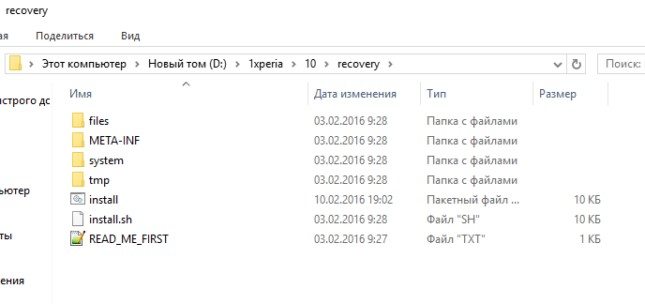
Подключаем смартфон к компьютеру и запускаем из папки файл «install.bat”, после чего на ПК откроется системное окно с предложением установки. Вводим в нём цифру «1” и жмём «Enter”:

Начнётся соединение со смартфоном (возможно в этот момент на смартфоне появится уведомление о разрешении отладки, где нужно нажать «ОК”), после начнётся загрузка файлов recovery:
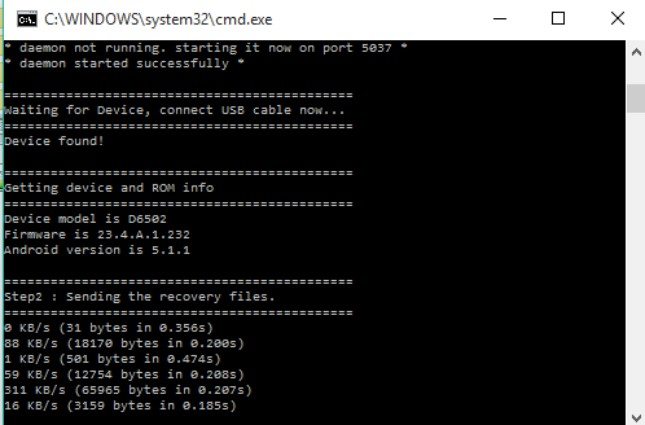
На следующем шаге, описанном в окне как «Step 3” будет проводиться установка Dual Recovery, проверка root-прав и появится надпись, что для продолжения установки нужно нажать любую кнопку на клавиатуре, что вы и делаете:
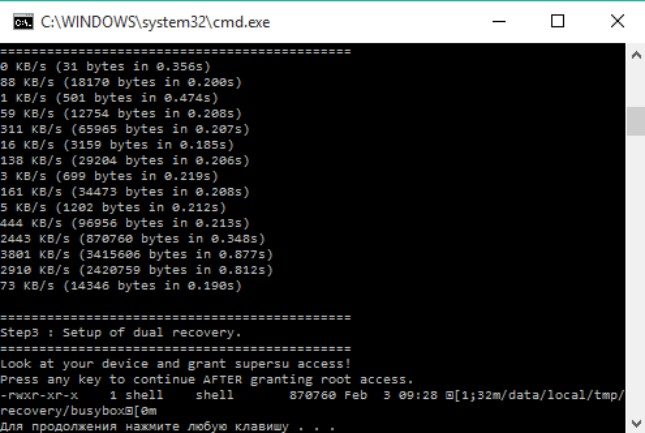
Снова наблюдаем, как копируются и устанавливаются файлы. После успешного окончания данной процедуры вы увидите снова надпись о необходимости нажать любую клавишу для продолжения, а смартфон в это время уже пошёл на перезагрузку:
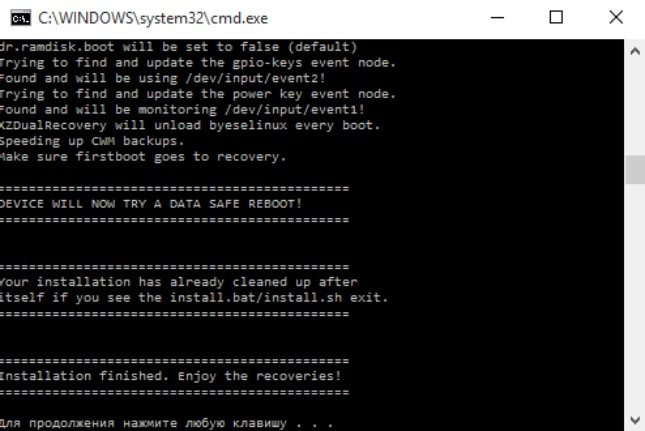
Смартфон перезагрузится уже в одном из режимов кастомного рекавери: Philz CWM (первый скриншот) или TWRP (второй скриншот):
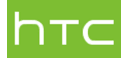
Нажимаем ввод.
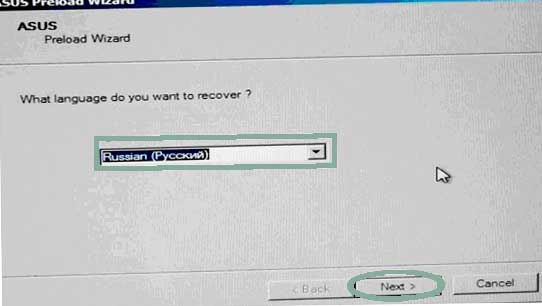
Выбираем нужный язык из выпадающего списка и жмем «Next».
В появившемся окне будет предупреждение, что данное программное обеспечение предназначено исключительно для ноутбуков Asus и также предупредят, что данные на диске будут уничтожены. Если вы сохранили все нужные файлы, смело нажимаем «Далее».
Потом предложат выбор, на какой из разделов восстановить систему. Тут выбор за вами, но чтобы сохранить данные в разделе «D» выбирайте «Восстановить Windows на первый раздел» и жмите «далее».
С этого момента начнется непосредственно процедура восстановления. Начало ее выглядит следующим образом:
Не нервничайте ничего не нажимайте и не вводите! После запуска восстановления системы на ноутбуке asus, ввод этих данных производится ноутбуком автоматически. Просто ждите, пока на дисплее не появится рабочий стол и ноутбук перестанет перезагружаться. В данном случае процесс восстановления длился более 1 часа.
Ввод данных потребуется только при выборе языка и имени пользователя.
Повторюсь, что в разных моделях ноутбуков встроены разные программные средства, но в общем суть одна – запустил, нажимай далее и жди.
Пользователи гаджетов часто интересуются, как можно зайти в Рекавери-меню на устройстве с Андроидом. Получение прав доступа к корню устройства позволяет выполнять гораздо больше действий, например, устанавливать новые прошивки, обновлять операционную систему и сбрасывать настройки. Только с помощью Recovery Mode можно в полной мере воспользоваться всеми перечисленными преимуществами.
Как можно выполнить вход в режим восстановления
Для неопытных пользователей получение доступа к Android System Recovery 3e может оказаться довольно сложной задачей. Но если внимательно следовать руководству, то серьезных трудностей возникнуть не должно. Процесс перехода в режим восстановления на смартфонах Android от разных производителей может заметно отличаться. В качестве примеров рассмотрим несколько популярных устройств известных брендов.
Тем, кто хочет узнать, как войти в Recovery на телефонах Galaxy S4, S5, S6 или других устройствах Samsung, нужно сначала отключить телефон. Для этого следует нажать и удерживать кнопку питания, после чего выбрать опцию «Выключение». Затем необходимо одновременно нажать и удерживать клавиши Power, Volume Up и Home, пока не запустится режим восстановления. Для выхода из Recovery достаточно выбрать опцию Reboot System Now.
На телефоне LG также необходимо выключить питание. Затем одновременно нажать и удерживать кнопки Power и Volume Down. Когда появится логотип LG, нужно будет отпустить клавиши. Через мгновение следует еще раз нажать те же самые 2 кнопки и удерживать их, пока не появится меню Hard Reset. После отображения меню использовать клавишу питания, чтобы подтвердить сброс настроек. После этого устройство LG попадет в режим восстановления.
Для входа в Recovery Mode на аппарате HTC прежде всего нужно перейти в «Настройки», «Батарея» и снять флажок напротив опции Fastboot. Затем следует выключить смартфон и подождать как минимум 5 секунд после того, как погаснет экран. Далее необходимо удерживать кнопку Volume Down, после чего нажать клавишу Power и включить устройство. Когда телефон будет активирован, отпустить кнопку питания, но продолжать удерживать громкость, чтобы войти в Bootloader Mode. Надо использовать Volume Down, чтобы перейти к параметрам в режиме загрузчика. Затем нужно подтвердить выбор опции Recovery с помощью клавиши Power.
В случае со смартфоном Google Nexus в первую очередь нужно будет выключить его. Далее нажать и удерживать 2 кнопки управления громкостью, затем проделать то же самое с клавишей Power, в результате чего устройство должно включиться. Должна появиться опция Start с изображением стрелки. Необходимо 2 раза нажать кнопку Volume Down, чтобы выделить пункт Recovery. Далее нажать клавишу питания, чтобы запустить режим восстановления.
Тем, кто интересуется, как пользоваться Recovery, нужно знать, что на всевозможных устройствах Android применяются различные сочетания клавиш для входа в Bootloader или Fastboot Mode. На большинстве известных смартфонов для этой цели используются кнопки регулировки громкости и включения питания. Если не удается подобрать правильную комбинацию, значит, следует обратиться к документации устройства.
Приложение Android Data Recovery
Телефон на базе Android можно перевести в режим восстановления или загрузки вручную. Но проблема в том, что при использовании этих функций нельзя получить доступ к файлам пользователя.
Если операционная система по каким-то причинам не запускается, но нужно получить доступ к информации на устройстве, понадобится приложение под названием Android Data Recovery. Чтобы воспользоваться этой программой, нужно выполнить следующие шаги:
- Подключить телефон к ПК через USB. Скачать и установить приложение на компьютере, запустить его. Выбрать Android Broken Data Recovery среди 4 опций в левом столбце. Затем обозначить файлы, которые требуется восстановить, и нажать кнопку Start.
- Выбрать опцию Touch Cannot Be Used / Cannot Enter The System / Black Screen. Далее нужно будет указать модель устройства (например, Samsung Galaxy S5).
- Программа должна успешно распознать телефон и проанализировать файлы, которые он содержит.
- Можно проверить все результаты сканирования по одному и выбрать файлы для восстановления. Затем необходимо нажать кнопку Recover, чтобы сохранить данные в определенной папке. После этого программа предложит завершить работу.
Режим Recovery очень удобен для выполнения резервного копирования или сброса установок системы. Опытные пользователи могут часто использовать его для выполнения сложных манипуляций и всевозможных настроек.
В каждом мобильном устройстве, работающем на операционной системе Android, имеется установленный режим Recovery, который представляет собой особый режим запуска системы с некоторым набором функциональных возможностей. Сегодня мы расскажем Вам о том, как зайти в рекавери на LG-смартфонах и зачем оно нужно для простого пользователя.
Прежде всего, Recovery Mode используется для установки официальных прошивок, создания и восстановления полной копии операционной системы вместе со всей информацией и настройками смартфона, очистки кэша, а иногда и для сброса в заводское состояние. При получении обновления прошивки по воздуху его установка производится именно из-под режима восстановления, не запуская при этом саму ОС.
В своем стоковом (заводском) состоянии режим Recovery имеет такой набор функций:
Стоит отметить, что использование Recovery Mode не аннулирует действие гарантийного обслуживания, а сама процедура не предвещает чего-либо опасного для работоспособности мобильного устройства.
Как зайти в recovery на LG
Вход в режим восстановления достаточно прост и не требует особых навыков. Для начала выключите смартфон. В выключенном состоянии зажмите и удерживайте кнопку «Включение» и клавишу «Уменьшение громкости» до того момента пока не появится логотип «LG», а после отпустите их и зажмите снова. В конечном итоге, на экране девайса должно появится меню на черном фоне, как на главной картинке в самом верху. Вот собственно и весь процесс данной операции. Выбор нужного действия осуществляется при помощи качельки громкости, а кнопка «Питание» подтверждает сделанный выбор. Если Вы вошли в режим рекавери для ознакомления и хотите из него выйти, то просто выберите пункт «reboot system now».
Для более продвинутых юзеров существую кастомные recovery, которые предлагают больше возможностей, вроде установки любых прошивок в том числе и пользовательских rom-ов, а также выборочной очистки данных телефона и удаление ненужных предустановленных приложений. Самые популярные из них имеют названия Team Win Recovery Project (TWRP), Philz Touch и ClockworldMod Recovery (CWM). Управление в первых двух осуществляется при помощи сенсора, а в последнем используются лишь физические кнопки, как и в случае с заводским Recovery Mode.
Другие вопросы посетителей из раздела «Sony Xperia Z5 Premium»:
Гость: Когда Sony Xperia Z5 Premium вышел в продажу? Дата выхода в России?
Гость: В каких цветах бывает Sony Xperia Z5 Premium? Какой цвет корпуса лучше, какой цвет выбрать для…
Гость: Какое стекло стоит на экране в Sony Xperia Z5 Premium?
Гость: Как достать / заменить / вставить аккумулятор (батарейку) в Sony Xperia Z5 Premium?
Гость: Как и куда вставлять флешку (SD-карту) на Sony Xperia Z5 Premium? Как вытащить / извлечь карту…
Гость: Как открыть слот для сим карты / флешки на Sony Xperia Z5 Premium?
Гость: Как настроить LTE в Sony Xperia Z5 Premium? Как включить / отключить LTE в Sony Xperia Z5 Premium?
Гость: Как открыть / снять заднюю крышку на Sony Xperia Z5 Premium?
Гость: Какие карты памяти поддерживает Sony Xperia Z5 Premium? Какой вид и формат sd карт памяти подходит…
Гость: Как на Sony Xperia Z5 Premium включить фонарик, где находятся его настройки?
Гость: Как сбросить до заводских настроек Sony Xperia Z5 Premium?

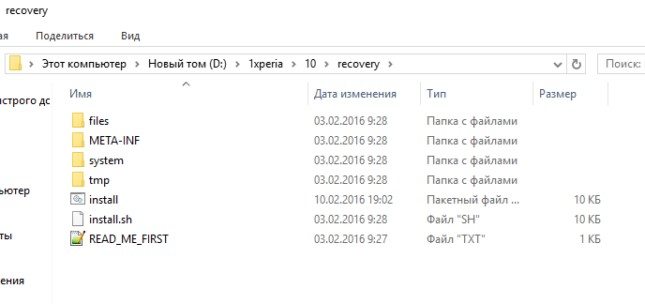

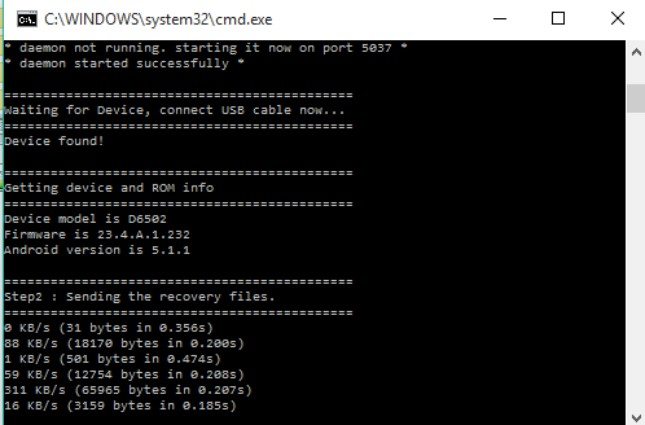
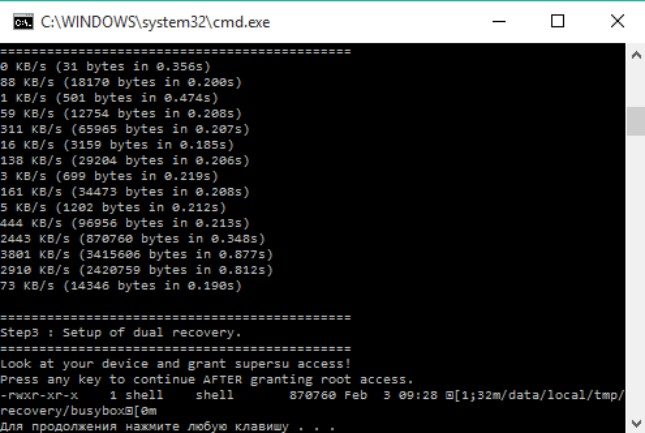
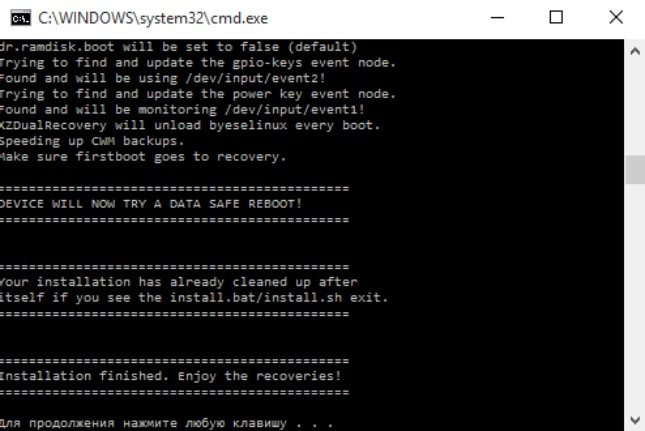
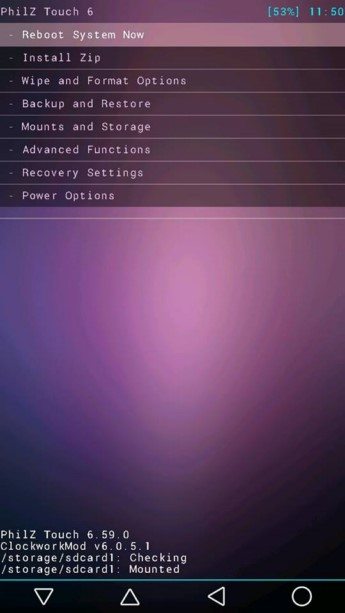
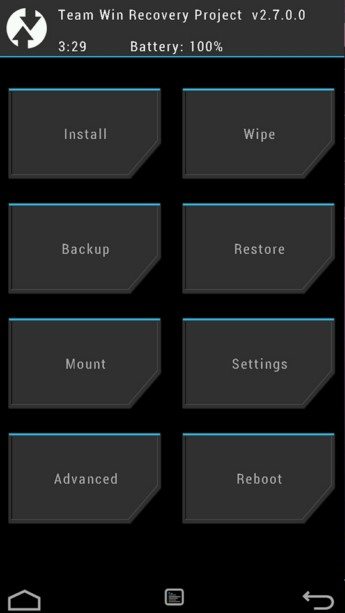
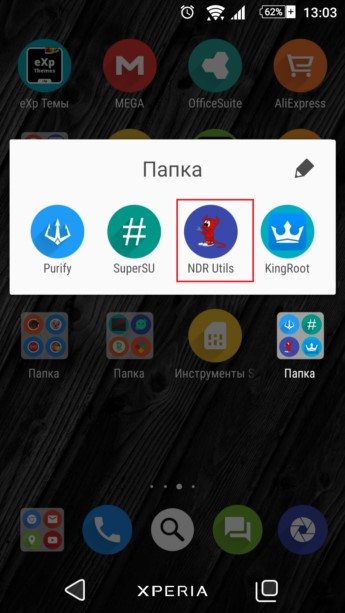



Добавить комментарий